知っておくべきこと
- スタックされたウィジェットまたはスマート スタックは複数の異なるウィジェットを循環するため、さまざまなアプリの情報を 1 か所で確認できます。
- ウィジェットの提案がオンになっているため、ランダムなウィジェットがスタック ウィジェットに追加されます。
- ホーム画面を編集し、スタックを選択し、ウィジェットの提案をオフにして、ウィジェットの提案をオフにします。
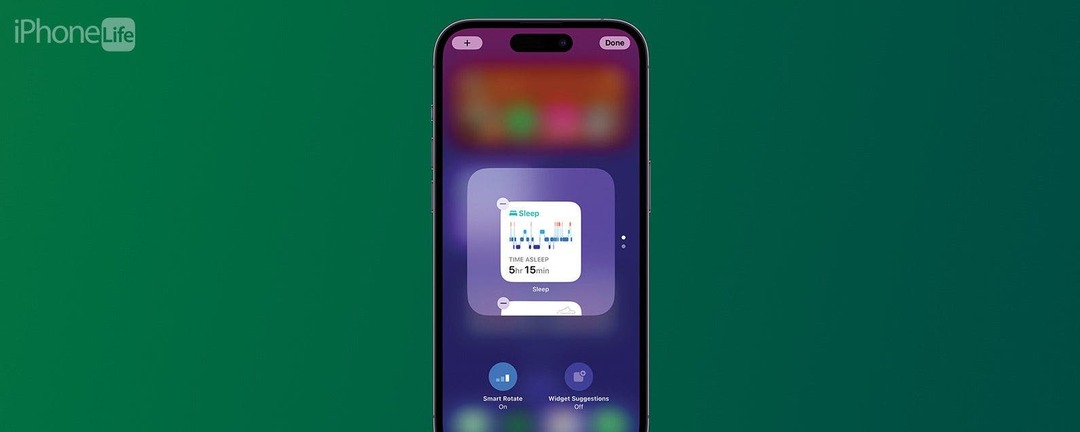
ウィジェットは、iPhone と iPad のホーム画面とロック画面を整理するための優れた方法です。 スマート回転機能は、ホーム画面の貴重な実物をさらに活用するための優れた方法でもあります。 用途、時間帯などに基づいて自動的に回転する複数のウィジェットを積み重ねることにより、資産を管理します。 要因。 ただし、追加していないランダムなウィジェットが代わりにポップアップ表示されることに気付いたかもしれません。 積み重ねられたウィジェットにランダムなアプリがポップアップする問題を修正する方法は次のとおりです。
スマート回転によるスタックへのウィジェットの追加を停止する方法
ホーム画面または今日のビューのスタックにランダムなウィジェットが表示され続ける場合は、ウィジェットの候補と呼ばれる機能が有効になっている可能性があります。 ウィジェットの提案を無効にすると、ランダムなウィジェットがホーム画面に追加されなくなります。 Apple デバイスに関するヒントやコツを学びたい場合は、ぜひ無料のサインアップしてください。 今日のヒント!
- メニューが表示されるまでウィジェット スタックを長押しします。
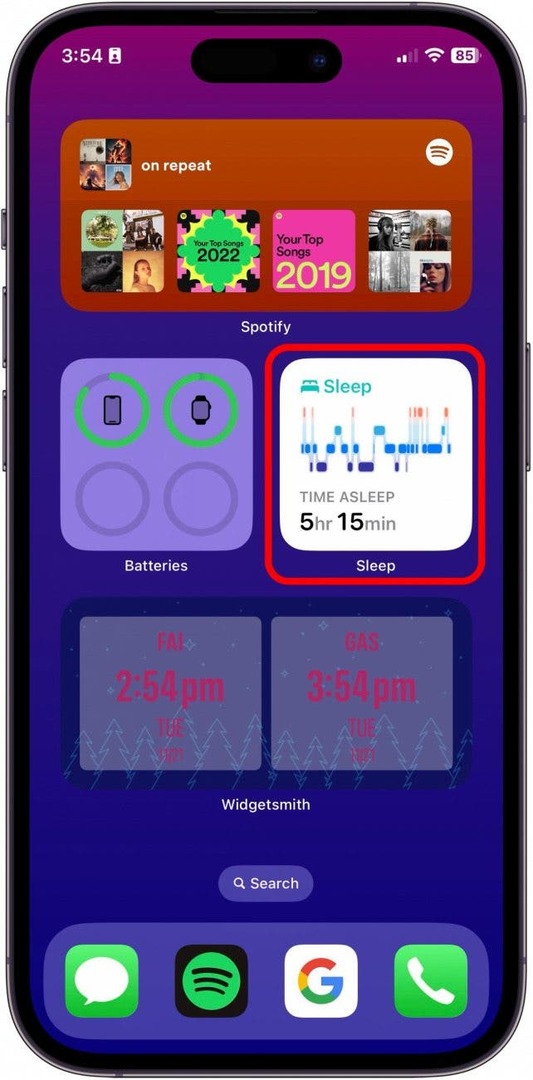
- タップ スタックの編集.
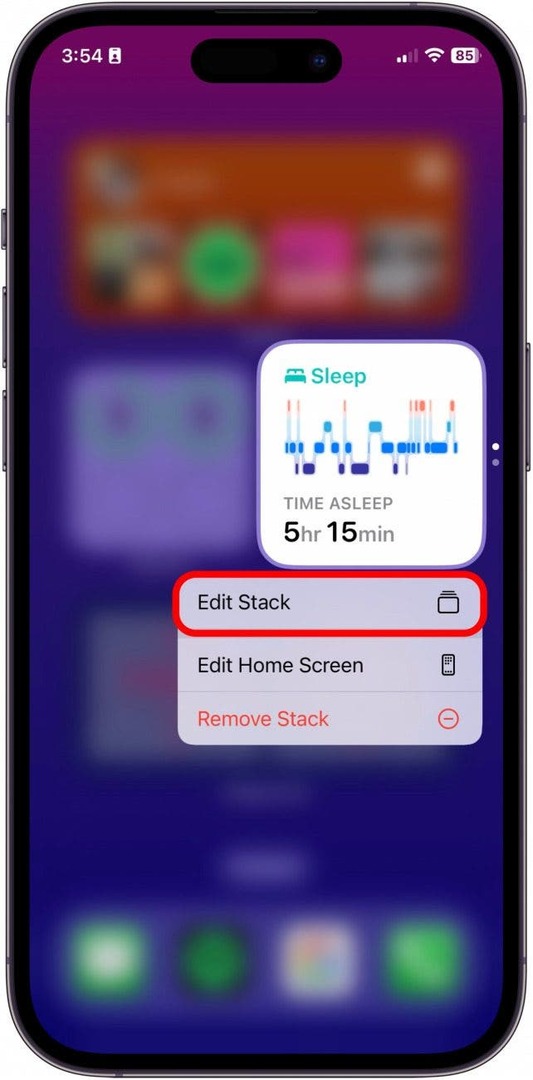
- 振り向く ウィジェットの提案 オフ。
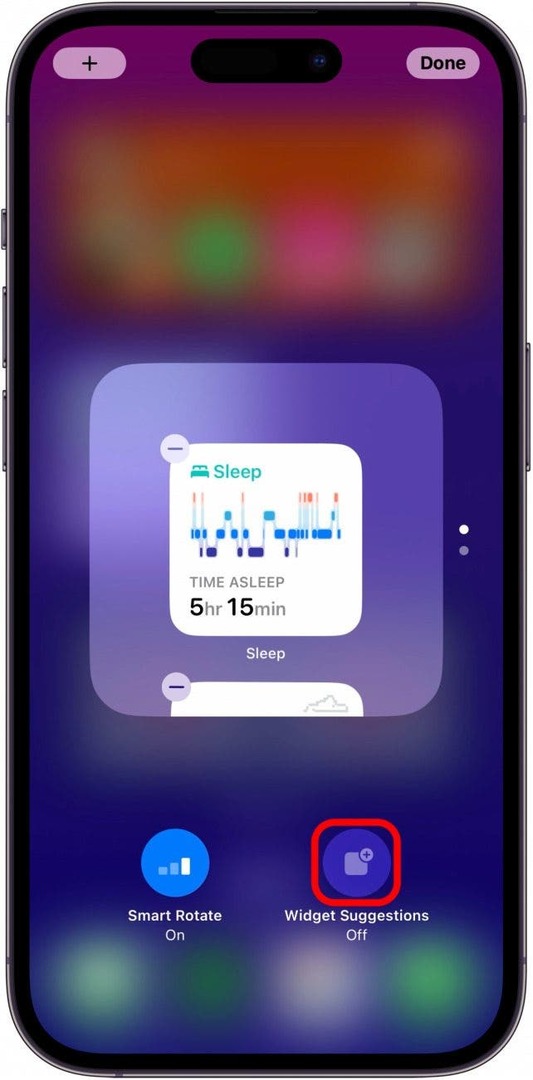
ウィジェットの提案がオンの場合、青色になります。 機能を無効にすると、灰色になります。 ウィジェットの順序をランダムに変更したくない場合は、ここでスマート回転を無効にすることもできます。

iPhone の隠れた機能を発見する
毎日たった 1 分で iPhone を使いこなすことができるように、毎日のヒント (スクリーンショットと明確な手順付き) を入手してください。
よくある質問
- スマート スタックからウィジェットを削除するにはどうすればよいですか? スタックからウィジェットを削除するには、ウィジェットを長押しして編集画面をタップします。 次に、小さなマイナス ボタンをタップして、スタックからウィジェットを削除します。
- スマート スタックの提案を停止するにはどうすればよいですか? スマート スタックで Siri が提案する内容を編集するには、[設定] に移動し、[Siri と検索] 設定を編集します。
- スマートスタックは自動的に変更されますか? はい。Smart Stack は、時刻、場所、アクティビティなどの情報に基づいて表示するウィジェットを切り替え、常に最も関連性の高いアプリを表示するように設計されています。
これが、iPhone 上のスタックにランダムに追加されたウィジェットを削除する方法です。